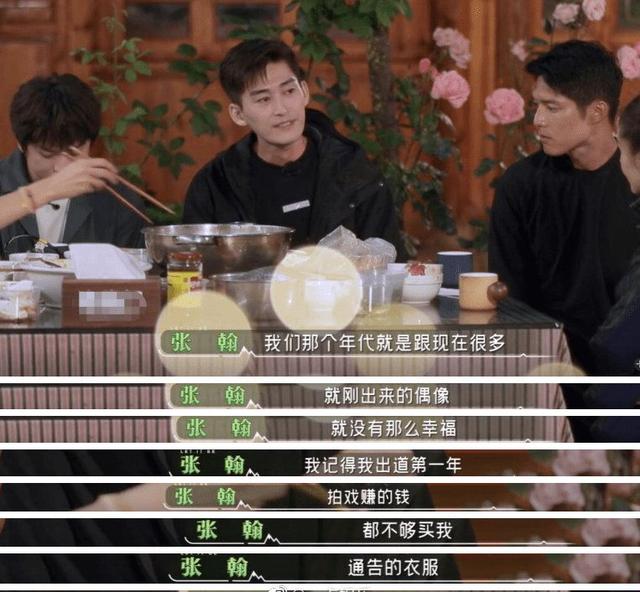您好,欢迎来到【爆炒Office】,这里有原创的实用办公软件技巧。着手工作实际,解决办公问题。
概述今天一起制作一款漂亮的Word文档封面。所谓"漂亮",见仁见智,仅提供一种制作Word文档封面的思路供参考。封面效果如下图所示。
_
第1步打开Word,建立一个空白文档。
_
第2步插入一张与页面相同大小的图片,作为封面背景。图片选用简单的图形纹理。
_
第3步插入文本框,输入文档的标题,文字使用白色,上下位置放置在页面约三分之一处,水平位置居中。
_
第4步分别在标题上方和下方输入公司名称、作者姓名、成文日期等信息,都使用独立的文本框。日期的字号设置得小些。
_
第5步在页面底部输入公司地址、作者职务等其他辅助信息文字,字号可以设置得更小。所有文本框都使用居中对齐。
_
第6步这样,简简单单的封面就制作好了。执行打印预览,就得到了最终的封面效果。
_
总结
- 文字居中对齐,整体效果中规中矩。
- 只使用两种字体,突出标题。
- 由于背景已经非常多彩,所以文字使用白色,避免颜色冲突。
- 文字使用不同的字号,体现出信息主次和层次感。
本文纯属工作经验原创,不当之处,欢迎交流。如果喜欢,请点赞鼓励一下吧。谢谢阅读。
_
,